很多人都说职场幻灯片难做,图片网站收藏了一大堆但是就是不知道怎么应用。实际上想要做一份高大上的职场PPT图片不是直接丢上去就可以的,而是要学会下面这八个技巧。
一、剪切
首先要说的就是剪切了,你既可以剪切出形状,也可以裁剪保留局部。对于职场会议PPT来说也可以应用在介绍人物,修改比例以及突出重点的作用。
我们可以在【格式】里面找到【裁剪】,选择【裁剪为形状】或者调整【纵横比】。

二、效果
有的时候会议PPT单纯的展示一张图片是比较单调的,那么我们不妨加上特效。
我们可以在PPT页面【设置图片格式】的【效果】里找效果,有阴影、映像、发光、柔化边缘、三维格式等,这些都可以巧妙运用的。

三、颜色
我们有时候在插入图片会发现,图片和整个PPT的色调不太相符,那么我们可以图片的颜色进行的调整。
我们可以选择【格式】下【颜色】,里面可以进行饱和度,色调以及重新着色的调整。

四、抠图
抠图其实就是删除背景,有时候职场会议的幻灯片需要删除人物背景,使人物背景更简单,也方便更换背景。
在【格式】里点击【删除背景】,同时调整抠图的范围,标记要保留或者要删除的区域,紫色区域代表要删除的部分。

五、特效
特效,就是图片的艺术效果,PPT 里面自带了23种艺术效果,其中【虚化】是职场会议中最常使用的特效。
选中图片之后,点击【格式】里面的【艺术效果】就可以进行选择了。

六、蒙版
蒙版就是在图片上加一层半透明色块,以此来降低图片对于文字干扰,同时也能让版面看起来更加统一。
首先要在【插入】里选择【形状】,插入之后调整颜色和透明度。

七、拆分
图片的拆分也是职场会议PPT比较常见的一种方式,实际上不是真的拆分,只是利用图形的遮挡来制造拆分的假象。
可以在【插入】里面插入表格,并且设置为【无填充】,最后填充色块就能实现拆分的效果了。

八、修饰
职场中也常常利用色块,线条等元素来修饰图片,以此来提高PPT的设计感。
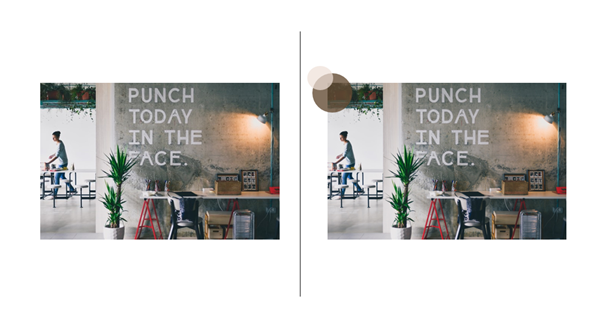
对于图片的应用,如果我们不熟练的情况下也可以先参考一些优秀的模板,办公资源网上面就有大量的模板可以让我们套用模板来模仿。

职场幻灯片的图片应用大家学会了没有呀,这八个小技巧可是小编我的秘诀呢,大家快快一起用起来吧~喜欢的话也多多转发评论支持下哟!
文章为用户上传,仅供非商业浏览。发布者:Lomu,转转请注明出处: https://www.daogebangong.com/articles/detail/Do%20you%20know%20how%20to%20make%20workplace%20slideshow%20pictures%20The%208%20secrets%20of%20PPT%20illustrations%20are%20here.html

 支付宝扫一扫
支付宝扫一扫 
评论列表(196条)
测试